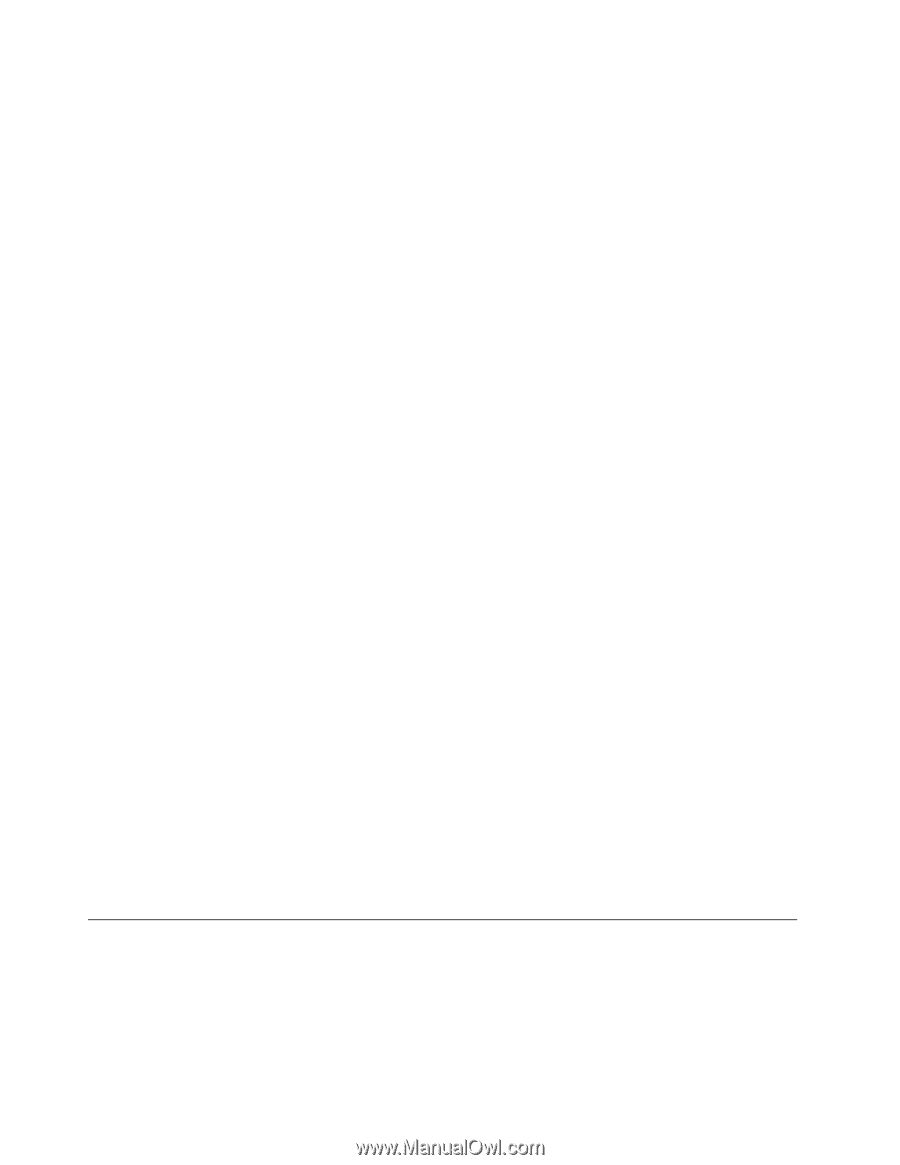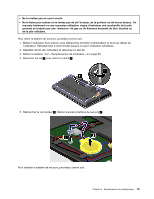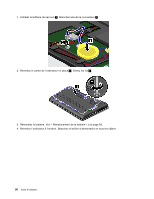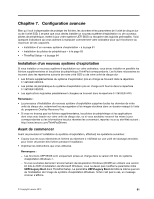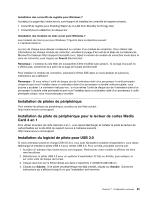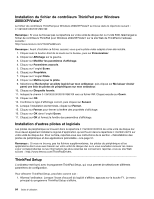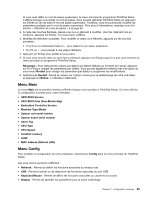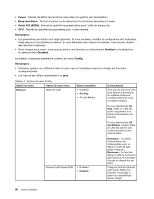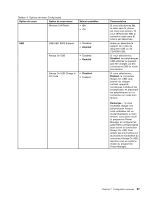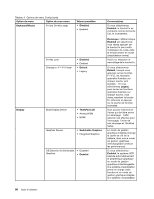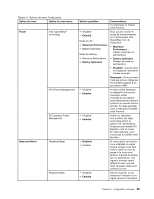Lenovo ThinkPad Edge E330 (French) User Guide - Page 102
Installation du fichier de contrôleurs ThinkPad pour Windows 200
 |
View all Lenovo ThinkPad Edge E330 manuals
Add to My Manuals
Save this manual to your list of manuals |
Page 102 highlights
Installation du fichier de contrôleurs ThinkPad pour Windows 2000/XP/Vista/7 Le fichier de contrôleurs ThinkPad pour Windows 2000/XP/Vista/7 se trouve dans le répertoire suivant : C:\SWTOOLS\DRIVERS\MONITOR Remarque : Si vous ne trouvez pas ce répertoire sur votre unité de disque dur ou l'unité SSD, téléchargez le fichier de contrôleurs ThinkPad pour Windows 2000/XP/Vista/7 sur le site Web de ThinkPad à l'adresse suivante : http://www.lenovo.com/ThinkPadDrivers Remarque : Avant d'installer ce fichier, assurez-vous que le pilote vidéo adapté a bien été installé. 1. Cliquez avec le bouton droit de la souris sur le bureau, puis sur Personnaliser. 2. Cliquez sur Affichage sur la gauche. 3. Cliquez sur Modifier les paramètres d'affichage. 4. Cliquez sur Paramètres avancés. 5. Cliquez sur l'onglet Ecran. 6. Cliquez sur Propriétés. 7. Cliquez sur l'onglet Pilote. 8. Cliquez sur Mettre à jour le pilote. 9. Sélectionnez Rechercher un pilote logiciel sur mon ordinateur, puis cliquez sur Me laisser choisir parmi une liste de pilotes de périphériques sur mon ordinateur. 10. Cliquez sur Disquette fournie. 11. Indiquez le chemin C:\SWTOOLS\DRIVERS\MONITOR vers ce fichier INF. Cliquez ensuite sur Ouvrir. 12. Cliquez sur OK. 13. Confirmez le type d'affichage correct, puis cliquez sur Suivant. 14. Lorsque l'installation est terminée, cliquez sur Fermer. 15. Cliquez sur Fermer pour fermer la fenêtre des propriétés d'affichage. 16. Cliquez sur OK dans l'onglet Ecran. 17. Cliquez sur OK et fermez la fenêtre des paramètres d'affichage. Installation d'autres pilotes et logiciels Les pilotes de périphérique se trouvent dans le répertoire C:\SWTOOLS\DRIVERS de votre unité de disque dur. Vous devez également installer le logiciel d'application qui est fourni dans le répertoire C:\SWTOOLS\APPS sur votre unité de disque dur. Pour ce faire, reportez-vous aux instructions de la section « Réinstallation des pilotes de périphérique et des applications préinstallés » à la page 57. Remarque : Si vous ne trouvez pas les fichiers supplémentaires, les pilotes de périphérique et les applications dont vous avez besoin sur votre unité de disque dur ou si vous souhaitez recevoir les mises à jour correspondantes ou les informations les plus récentes les concernant, reportez-vous au site Web suivant : http://www.lenovo.com/ThinkPadDrivers. ThinkPad Setup L'ordinateur est fourni avec le programme ThinkPad Setup, qui vous permet de sélectionner différents paramètres de configuration. Pour démarrer ThinkPad Setup, procédez comme suit : 1. Allumez l'ordinateur. Lorsque l'écran d'accueil du logiciel s'affiche, appuyez sur la touche F1. Le menu principal du programme ThinkPad Setup s'affiche. 84 Guide d'utilisation